Как найти идентификатор устройства на iPhone (полное руководство)
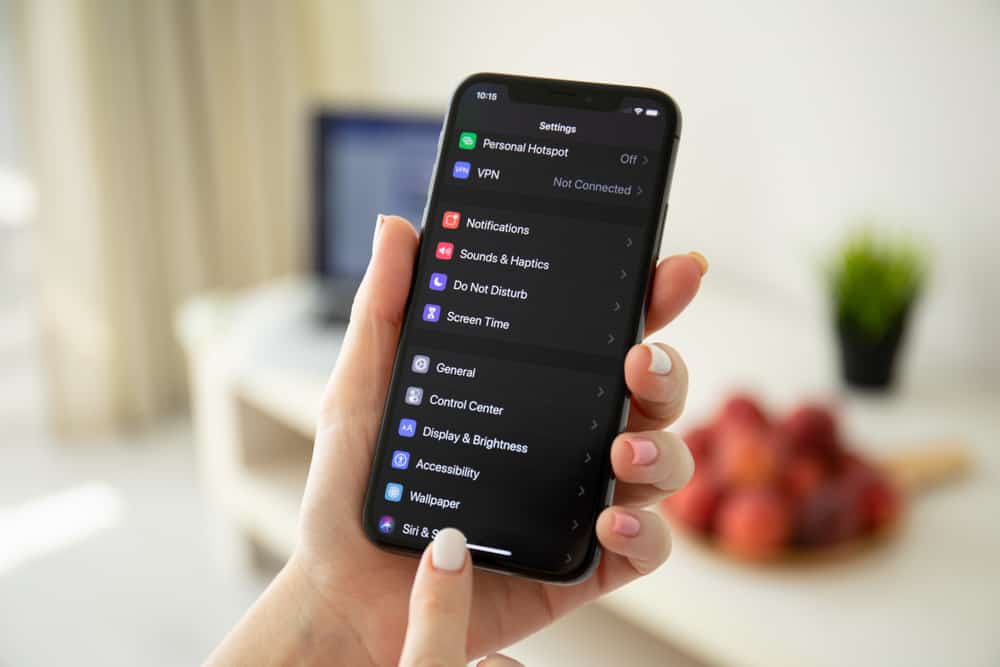
Ваш iPhone содержит огромное количество информации – гораздо больше, чем вы можете себе представить. Он не содержит только ваши контактные данные; он также имеет уникальный IMEI, серийный номер и уникальный идентификатор устройства (UDID), что дает поставщикам услуг и производителям гораздо больше возможностей.
Например, серийный номер может сказать вам, где был изготовлен iPhone и находится ли он на гарантии; IMEI помогает идентифицировать iPhone и сохраняет его историю. UDID помогает идентифицировать мобильных пользователей и их поведение. Разработчикам iOS также необходим UDID для подключения устройств к учетной записи разработчика для тестирования и доступа к эксклюзивному контенту.
Чтобы узнать серийный номер и IMEI, перейдите в «Настройки» > «О программе». В зависимости от модели ваш IMEI также может присутствовать на лотке для SIM-карты или на задней панели iPhone.
Вы также можете подключить свой телефон к iTunes, выбрать его из списка устройств и нажать «Сводка», чтобы получить IMEI, серийный номер и другую информацию. Эта информация также имеется на упаковке устройства.
Чтобы узнать UDID вашего устройства, поставьте дефис (-) после 8-й цифры серийного номера.
Давайте подробнее разберемся, как узнать идентификатор устройства на iPhone.
Как найти идентификатор устройства на iPhone
Что касается IMEI и серийного номера, вы найдете их во многих местах, в том числе в настройках, на оригинальной упаковке, в iTunes или Finder и даже на самом устройстве. Между тем, вы можете найти UDID с помощью iTunes/Finder или стороннего приложения.
Знание IMEI и серийного номера поможет вам идентифицировать ваш iPhone при обращении в службу поддержки Apple.
Как узнать серийный номер и IMEI
Давайте обсудим все возможные способы нахождения этих двух чисел. Взгляни.
Способ №1: использование настроек
- Перейдите в «Настройки» > «Основные» > «О программе». На следующем экране вы найдете серийный номер и IMEI в списке характеристик.
- Вы можете коснуться и удерживать цифры, чтобы скопировать и вставить их в формы Apple.
Способ № 2: на вашем устройстве
Если вы не можете разблокировать свой iPhone или он не включается, вы можете найти IMEI на своем устройстве. Затем вы можете использовать это, чтобы получить необходимую поддержку.
- На iPhone 6s и моделях, выпущенных после этого, вы можете найти серийный номер в настройках, пока IMEI находится на лотке для SIM-карты.
- На iPhone 5, iPhone 6 и моделях, выпущенных между этими двумя, серийный номер снова указан в настройках, а IMEI указан сзади.
Способ №3: использование iTunes или Finder
Вот что вам нужно сделать, чтобы с помощью iTunes или Finder найти серийный номер вашего устройства.
- Подключите ваш iPhone к компьютеру.
- Запустите Finder, если у вас Mac с macOS Catalina или более поздней версии. Запустите iTunes на своем ПК или Mac, если у вас macOS Mojave или более ранняя версия.
- Найдите свое устройство. В Finder перейдите на вкладку «Общие», а в iTunes эту информацию можно найти на вкладке «Сводка».
- Нажмите «Номер телефона» под моделью устройства или именем устройства, чтобы найти IMEI.
Вы по-прежнему можете проверить свой IMEI или серийный номер, даже если у вас нет iPhone. Вот как.
- Перейдите на сайт appleid.apple.com.
- Войдите в систему, используя Apple ID, который вы использовали на своем iPhone.
- Перейдите в «Устройства» и выберите свое устройство, чтобы увидеть IMEI и серийный номер.
Метод №4: использование оригинальной упаковки
Если вы не можете получить доступ к номерам, вы можете сделать еще одно. Если у вас есть оригинальная коробка вашего iPhone, вы можете найти IMEI и серийный номер в штрих-коде на задней стороне.
Как найти UDID
Все iPhone поставляются с UDID — уникальной строкой из 40 символов на iPhone X или более ранних моделях или строкой из 24 символов с дефисом после 8-й цифры на моделях, выпущенных после iPhone X.
Получить UDID на iPhone X и предыдущих моделях очень просто. Вот все, что вам нужно сделать.
- Откройте iTunes/Finder.
- На вкладке «Устройства» выберите свое устройство.
- Нажмите «Серийный номер». Это приведет к изменению номера на уникальный идентификатор устройства, и все.
Этот процесс немного отличается для iPhone XS и последующих моделей, но все равно прост. Вот что вам нужно сделать.
- Подключите ваше устройство к Mac.
- Нажмите значок Apple в верхней части экрана и выберите «Об этом Mac».
- Перейдите в «Системный отчет» и выберите «USB».
- Выберите свой iPhone и скопируйте серийный номер.
- Вставьте это в любой текстовый файл и добавьте дефис (-) после 8-й цифры. Полученное число и есть UDID.
Краткое содержание
Такие номера, как IMEI, UDID и серийные номера, важны и многое говорят о телефоне и пользователе. А с помощью всех методов, описанных в этой статье, вы легко сможете найти идентификатор устройства на своем iPhone.